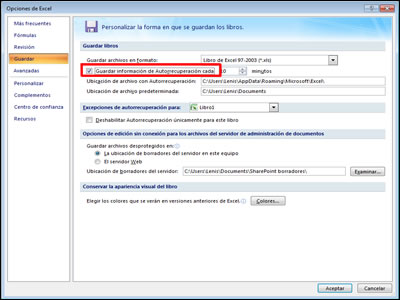 Esta funcionalidad permite recuperar archivos de Excel de versiones anteriores que se han cerrado inesperadamente y no se han guardado, la opción que se presentará a continuación en útil cuando el usuario olvida guardar manualmente el archivo de Excel, también es útil cuando se guardaron cambio que no se querían almacenar o cuando se desea disponer de una versión anterior del archivo.
Esta funcionalidad permite recuperar archivos de Excel de versiones anteriores que se han cerrado inesperadamente y no se han guardado, la opción que se presentará a continuación en útil cuando el usuario olvida guardar manualmente el archivo de Excel, también es útil cuando se guardaron cambio que no se querían almacenar o cuando se desea disponer de una versión anterior del archivo.
Con esta opción se permite guardar y recuperar archivos de Excel de forma automática, ya que se puede definir un tiempo para que el programa periódicamente esté guardando la información del archivo y de esta forma evites perder información importante y en el caso que sufras un inconveniente, ya sea porque se cierre inesperadamente Excel, puedes recuperar la información del archivo fácilmente, porque esta funcionalidad cumple dos objetivos, el primero es guardar periódicamente la información de forma automática y la segunda es recuperar archivos de Excel.
Cuando tienes habilitada esta opción y se cierra inesperadamente Excel, y posteriormente abres Excel de nuevo, encontraras 3 versiones de tu archivo recuperado a la izquierda de la ventana, esta opción es conocida como Guardar información de autorrecuperación o como autoguardado.
Las 3 versiones de Guardar y recuperar archivos de Excel representan lo siguiente:
Versión 1: Esta versión corresponde a la más actualizada del archivo, es decir, la que tiene los últimos cambios
Versión 2: Es la opción que ha estado guardando, ya sea de forma manual o la que se guarda periódicamente
Versión 3: Esta es la versión inicial u original del archivo, es decir, la menos actualizada de las tres versiones.
Con base en lo que requieras debes seleccionar una de las tres versiones que Excel te presenta y si por el contrario no deseas recuperar ninguna, debes hacer clic en botón Cerrar que aparece en las versiones mostradas.
Pasos para activar opción de Guardar y Recuperar archivos de Excel:
Para Excel 2003: Seleccionar menú Herramientas, Opciones, Guardar y seleccionas la opción
Para Excel 2007: Seleccionar botón Office, Opciones, Guardar y seleccionas la opción
Para Excel 2010: Seleccionar menú Archivo, Opciones, Guardar y seleccionas la opción
Artículos anteriores:

Quisiera saber si se puede autoguardar completamente una hoja de excel cada cierto tiempo, no un guardado de autorecuperación. El motivo es porque una hoja que están continuamente haciendo cambios y por tanto continuamente abierta, pueda consultarse como sólo lectura desde otra ubicación y que se encuentre más o menos actualizada. Gracias.
hola muy buenos días tengo un problema estaba trabajando una hoja de excell desde mi memoria USB y por error le di guardar y lo reemplace no se que hacer que hago por fa ayúdenme
Hola Ampy, en ese caso debes utilizar una herramienta de recuperación de archivos, no te garantizo que se recupere, pero es una opción que deberías evaluar, saludos y mucho éxito te deseo.
Buenos días, por accidente se cerro un archivo excel y no guarde cambios, luego abri el archivo y aparecía a la derecha la opción de autorecuperación, el problema es que sin querer cerre eso y no guarde los cambios. He tratado de recuperarlo pero no aparecen versiones anteriores del documento. Hay alguna solución?
Hola Jenifer, no hay otra solución, ya que Excel generó una copia de seguridad que por voluntad o no, fue descartada. Gracias por comentar, saludos
Es posible guardar varios archivos de excel con un solo comando?